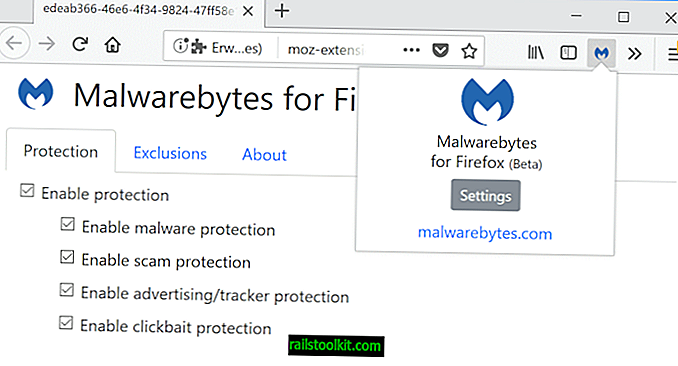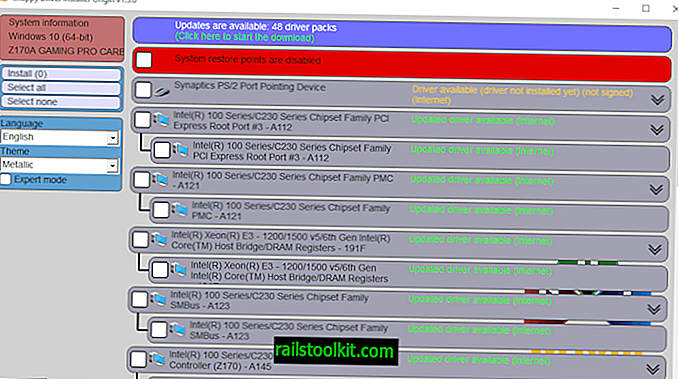Hvis du åpner flere nettsteder i Firefox-nettleseren - og de fleste Firefox-brukere sannsynligvis gjør det - kan du komme i situasjoner der Firefox bremser ned på det ene eller det andre punktet.
Firefox takler semi-store antall faner ganske bra, både når det gjelder minnebruk og CPU-bruk, men det er fortsatt sjansen for at et nettsted, eller en nettleserutvidelse, kan redusere nettleseren.
Selv om det noen ganger er lett å finne ut av det, for eksempel når du nettopp åpnet et nettsted og nettleseren begynner å henge eller bremse, kan det hende det ikke er like enkelt andre ganger.
Mozilla Firefox kommer med interne verktøy som hjelper deg med å analysere situasjonen og finne ut hvilken fane eller utvidelse som bremser nettleseren.
Finn ut hvilke nettsteder som senker Firefox

Mozilla la til resultatsiden tilbake i 2015 til Firefox nettleser. Organisasjonen forbedret siden flere ganger siden den gang, for eksempel ved å redesigne den for å forbedre informasjonen, eller ved å legge til prosessinformasjon til den.
Merk at følgende metode bare fungerer hvis Firefox fremdeles er responsiv, da du trenger å laste den interne URL-en i nettleseren for å få tilgang til informasjonen.
Last inn : ytelse i nettleserens adressefelt for å komme i gang.
Firefox skiller dataene i to seksjoner: minnebruk av prosesser og ytelse av websider.
Den første delen viser minnebruken av kjernen Firefox-prosessen og alle delprosesser. Firefox er en nettleser med flere prosesser, og antall prosesser du ser på siden, er relatert direkte til antall innholdsprosesser nettleseren bruker, og antall nettsider som er åpne.
Du kan ikke koble en prosess til et bestemt nettsted i Firefox. Dette er forskjellig fra hvordan Google Chrome viser informasjon i nettleserens oppgavebehandling da den fremhever nettsteder direkte i den.
Delen "ytelse av websider" belyser imidlertid åpne nettsteder og hvordan de presterer. Mozilla Firefox klassifiserer disse nettstedene automatisk på tre måter. Først ved å liste opp de høyeste lovbryterne øverst på oppføringen.
For det andre ved å bruke fargekoder som indikerer ytelsen. Lysegrønn er bra, rød er dårlig, og det er nyanser i mellom.
For det tredje gjennom tekst. Firefox viser enten informasjonen "for tiden fungerer bra", eller "kan for tiden avta" informasjon ved siden av hver fane.
Du kan klikke på koblingen mer ved siden av hver websideoppføring for å vise detaljert informasjon om ytelsen.
Den fremhever CPU-bruken, påvirkningen på rammeverk, blokkering av prosessanrop og prosess-ID. Knapper er tilgjengelige for å lukke eller legge inn fanen rett på siden.
Merk at Firefox bare viser noen åpne nettsteder som standard. Du må klikke på "Vis alle" -knappen for å vise alle åpne websider i nettleseren.
Når du har identifisert den krenkende siden som bremser Firefox, kan du lukke eller laste den på nytt, eller bruke prosessinformasjonen for å drepe oppgaven. Dette anbefales ikke vanligvis, da du kan drepe flere åpne nettsteder på denne måten (siden nettsteder kan bruke den samme prosessen i Firefox, da det ikke er en prosess per nettsted eller nettleser som Chrome).
Hvis du ikke kan kontrollere Firefox lenger fordi nettleseren ser ut til å være frossent fast, kan du drepe hovedprosessen for å starte den på nytt. Firefox sesjonsgjenopprettingsfunksjon skal starte ved neste start av nettleseren.
Hvis du fortsatt har litt kontroll, kan du trykke på Shift-F2, skrive omstart og trykke på Enter-tasten.
Nå du : Hva gjør du når du får problemer med ytelsen?